DocuCamera là ứng dụng hỗ trợ cho Zoom và các dịch vụ chia sẻ màn hình khác với nhiều tính năng bổ sung hữu ích phục vụ việc dạy học, hội họp online.
DocuCamera do chính phủ Đức phát triển nhằm hỗ trợ cho các dịch vụ dạy học, hội họp online trong mùa dịch cúm Vũ Hán. Ứng dụng này bổ sung nhiều tính năng hỗ trợ cho giáo viên khi dạy học hay người điều hành cuộc họp tốt hơn mỗi khi chia sẻ màn hình.
Chẳng hạn, tính năng freeze. DocuCamera sẽ làm đóng băng hình ảnh xuất hiện trên webcam. Điều này hữu ích khi bạn không phải rung tay khi cầm quyển sách, cái bảng trước webcam để hướng dẫn bài học, chép bài từ sách,…
DocuCamera được kết hợp sử dụng với Zoom, Teams và nhiều dịch vụ chia sẻ màn hình khác. Trong bài viết này, TNS xin trình bày cách sử dụng với Zoom.
Bước 1: Bạn vào đây hay liên kết bên dưới để cài đặt DocuCamera. Tương thích Windows 10. Dung lượng 27 MB.
Bước 2: Bạn mở DocuCamera, bấm Yes cho phép ứng dụng truy cập camera hệ thống.

Bước 3: Giao diện DocuCamera hiện ra với hai cửa sổ.
– Một cửa sổ lớn hiển thị hình ảnh thu từ webcam/camera.
– Một cửa sổ nhỏ là bảng điều khiển.

Trong bảng điều khiển là các tính năng:
- Rotate: Xoay hình ảnh video.
- Mirror: Lật hình ảnh video.
- Zoom in: Phóng to hình ảnh video.
- Zoom out: Thu nhỏ hình ảnh video.
- Fill: Lầp đầy hình ảnh video trong cửa sổ.
- Freeze: Đóng băng hình ảnh video.
- Fix focus: Giúp webcam không chuyển đổi giữa tay và ghi chú của bạn trong khi viết
- Fix exposure: Tăng cường sự trung thực màu sắc.

Bước 4: Bạn mở Zoom và truy cập phòng meeting.
Để có thể thu hình ảnh từ DocuCamera, bạn phải chia sẻ màn hình. Bấm Share Screen và chọn.
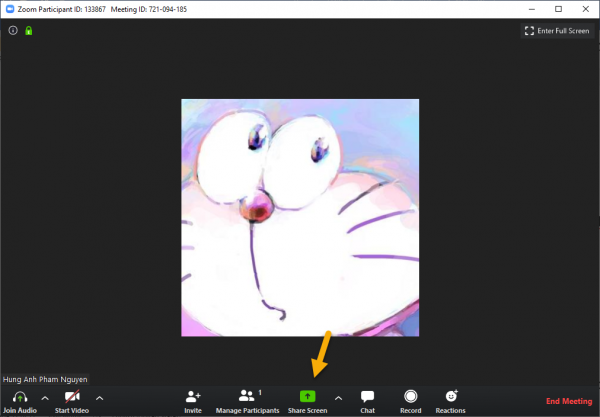
– Screen: Chia sẻ hình ảnh desktop bao gồm DocuCamera.
– Dokumentenkamera (tên gọi trong tiếng Đức): Bạn bấm vào cửa sổ lớn của DocuCamera chỉ để chia sẻ màn hình ứng dụng này.

Sau đó, bạn sử dụng các tính năng trong bảng điều khiển của DocuCamera để hỗ trợ việc giản dạy, hội họp trên Zoom.

